在Windows系统中,任务管理器是一个非常实用的功能。但是最新版本的 ;Win11 ;右击任务栏启动任务管理器的入口被关闭,这也引起了许多争议。虽然微软表示将来可能会恢复这个选项,但是远远水解不了近渴,如何在现有版本中实现任务管理器的快速打开?今日小编就为您介绍几个在Win11中快速启动任务管理器的小技巧。
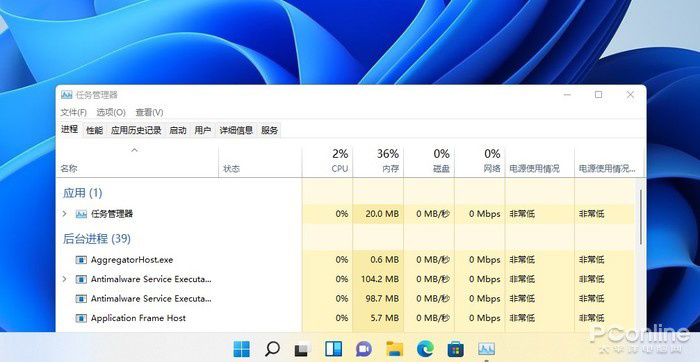
1.快捷键(CtrlShiftESC)
推荐指数:★★★★★★
这也是小编通常使用的一种方法。在Win11界面下按下快捷键,Ctrl,Shift,ESC,一键调出任务管理器。除了简单方便,这三个快捷键都位于键盘左侧,熟练后可以单手操作。
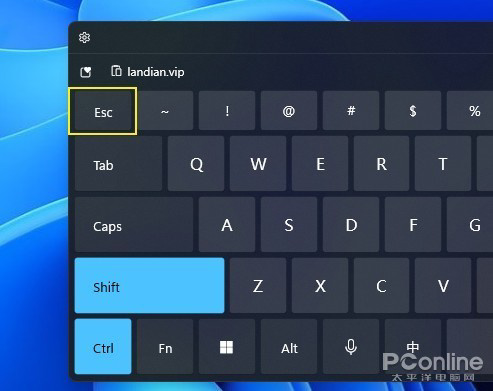
2.右键开始菜单
推荐指数:★★★★☆
虽然取消了任务栏的右键,但Win11仍然保留了开始按钮的右键功能。和 ;Win10 ;同样,当我们用鼠标右击开始图标时,我们可以看到一个简单的功能列表。这里大部分都是与系统相关的命令,“任务管理器”也在其中。
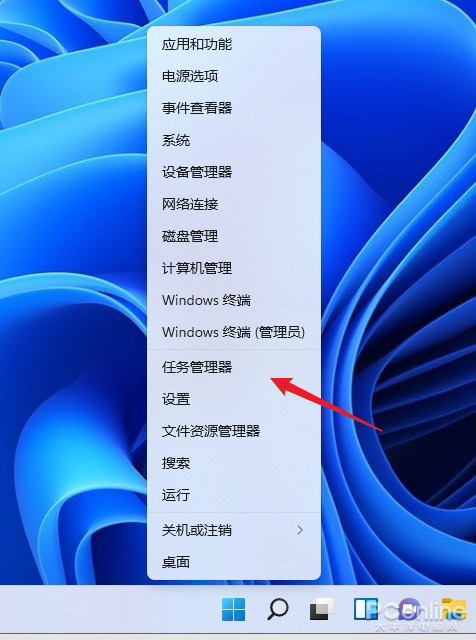
3.锁定界面
推荐指数:★★★☆
除常规界面外,Ctrl-Alt-Del-Del-三键调出的锁定界面还可以启动任务管理器。但是这个界面在工作的时候会覆盖当前的所有画面,实用性一般,不会特别推荐。
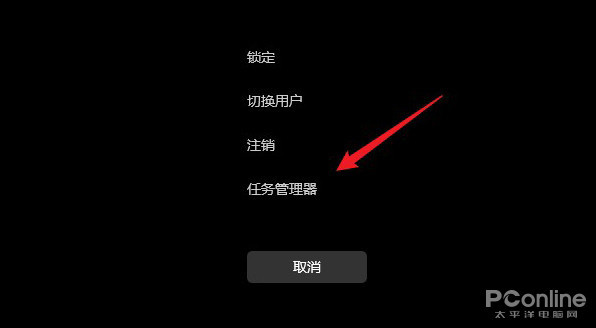
4.启动命令行
推荐指数:★★☆☆
最后一个是命令行启动。事实上,大多数Windows命令都是由独立的小程序组成的,任务管理器也不例外。具体实现有两种方法:一种是按下快捷键,输入命令“taskmgr”。另一种是打开开始菜单(Win键),然后输入命令“taskmgr”。
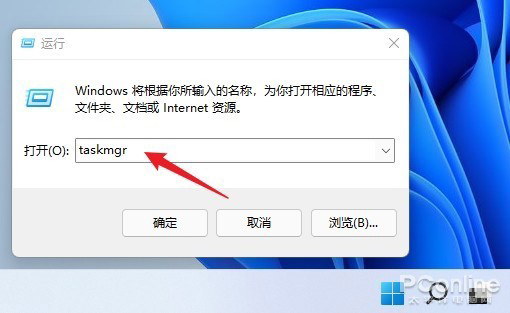
写在最后
任务管理器是Windows中非常实用的工具,这也是Win11被诟病的主要原因。当然,除了这些小问题,稳定性差、与预期差距大也是大家频繁吐槽的焦点。那么你升级Win11了吗?

 Win11共享打印机无法连接解决方法?错误代码0x00000bc4
Win11共享打印机无法连接解决方法?错误代码0x00000bc4 Win11专业版激活密钥KEY/序列号(100%有效激活)
Win11专业版激活密钥KEY/序列号(100%有效激活) Win11激活工具_小马永久激活工具
Win11激活工具_小马永久激活工具 Win11怎么配置ADB环境变量 Win11配置ADB环境变量教程
Win11怎么配置ADB环境变量 Win11配置ADB环境变量教程 Win11系统查找文件夹大小的技巧
Win11系统查找文件夹大小的技巧 Win11右键菜单open in windows terminal怎么关?
Win11右键菜单open in windows terminal怎么关? Win11怎么样用网银?Win11无法使用网银的处理办法
Win11怎么样用网银?Win11无法使用网银的处理办法 Win11右键菜单关闭open in windows Terminal的方法
Win11右键菜单关闭open in windows Terminal的方法 QQ装机部落-装机必备合集包正式版 2022.07最新官方版
QQ装机部落-装机必备合集包正式版 2022.07最新官方版 火绒恶性木马专杀工具正式版1.0.0.32官方版
火绒恶性木马专杀工具正式版1.0.0.32官方版 NN加速器正式版7.0.5.1官方版
NN加速器正式版7.0.5.1官方版 Blubox正式版5.2.1.1435官方版
Blubox正式版5.2.1.1435官方版 Iperius Backup Home Premium正式版5.8.1.0官方版
Iperius Backup Home Premium正式版5.8.1.0官方版 磁盘填充器正式版1.6官方版
磁盘填充器正式版1.6官方版 罗技m330鼠标驱动正式版6.40.169官方版
罗技m330鼠标驱动正式版6.40.169官方版 虹光at320a扫描仪驱动正式版15.0官方版
虹光at320a扫描仪驱动正式版15.0官方版 转转大师GIF制作软件正式版1.0.2.8官方版
转转大师GIF制作软件正式版1.0.2.8官方版 Substance Player正式版10.1.1官方版
Substance Player正式版10.1.1官方版 极速看图正式版1.2.8.2205官方版
极速看图正式版1.2.8.2205官方版 Ashampoo Snap正式版10.0.8官方版
Ashampoo Snap正式版10.0.8官方版 辛巴食品安全通正式版2019官方版
辛巴食品安全通正式版2019官方版 迷你家装造价正式版2018R8官方版
迷你家装造价正式版2018R8官方版 启锐QR-368打印机驱动正式版2.3.3官方版
启锐QR-368打印机驱动正式版2.3.3官方版 SMPlayer 32位正式版19.10.0官方版
SMPlayer 32位正式版19.10.0官方版 PGWARE PcMedik正式版8.10.21.2019官方版
PGWARE PcMedik正式版8.10.21.2019官方版 JCreator正式版5.0官方版
JCreator正式版5.0官方版 Advanced ETL Processor正式版3.9.5.0官方版
Advanced ETL Processor正式版3.9.5.0官方版 得力考勤管理系统正式版3.7.1官方版
得力考勤管理系统正式版3.7.1官方版